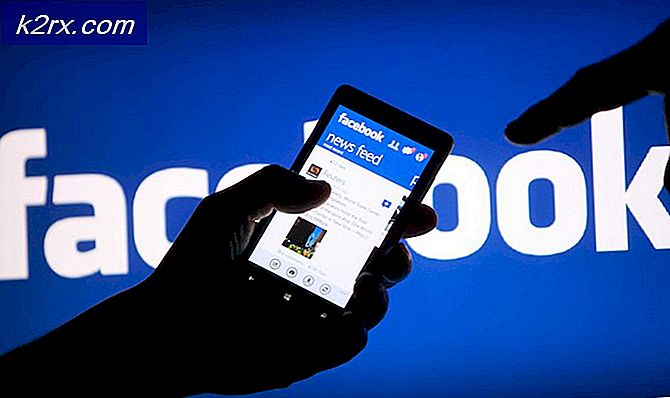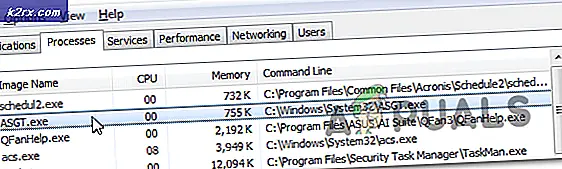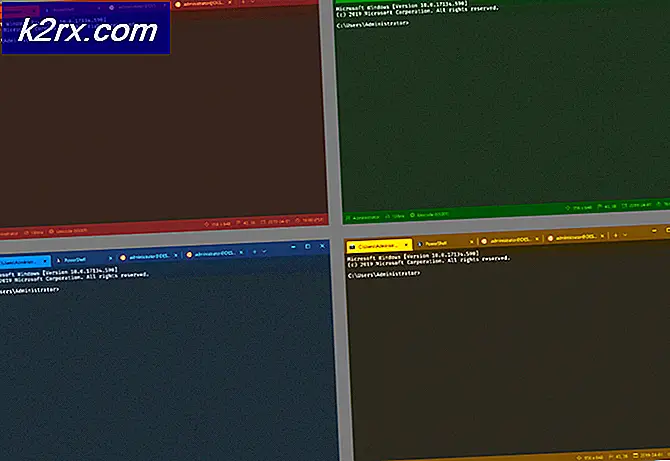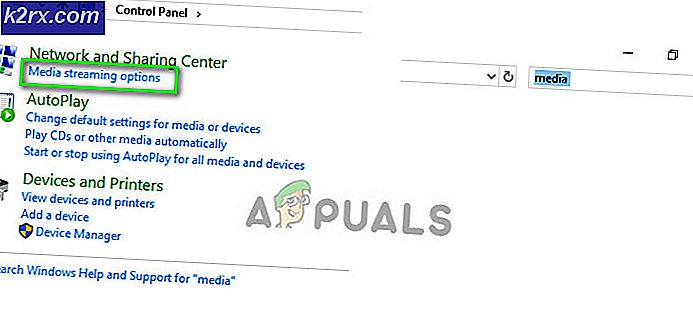Løst: Google Play Error DF-DLA-15
Google Play Error df-dla-15 er en smerte at håndtere. Denne fejl kan ofte skyldes en række problemer, og symptomerne stopper i det væsentlige dig fra at bruge Google Play Butik. I nogle tilfælde er normal funktionalitet i Google Play Butik mulig, men opdateringen eller installationen af nye apps vil medføre, at fejlen vises.
Nedenfor har vi nævnt tre metoder, der er blevet bekræftet til at arbejde for andre brugere. Vi foreslår først at prøve metode 1, og hvis du stadig har problemer med Error df-dla-15, skal du gå til metode 2 og derefter metode 3. Lad os vide i kommentarerne, hvis du har held og lykke!
Metode 1: Ryd cache
Den nemmeste metode og muligvis valgmuligheden med den største succesrate til fastsættelse af df-dla-15 indebærer rydning af din Google Play-cache. Sådan gør du det.
Åbn Google Play Butik
Tryk på din hjemme- knap for at vende tilbage til din launcher
Gå ind i enhedens indstillinger
Find og åben " applikationer " eller " apps "
Rul ned og søg efter Google Play Butik og tryk på den for at åbne
Tryk derefter på kraftstop
Tryk derefter på clear cache
Tryk på klare data
Fejl df-dla-15 bør nu forhåbentlig blive rettet
Ovenstående er baseret på en Samsung-enhed. Hvis du vil rydde cachen på en anden enhed, skal du muligvis følge forskellige trin. For eksempel på en LG G4, i indstillingsmenuen, tryk på opbevaring, derefter cachelagret data, og derefter OK til prompten. Du kan søge 'hvordan du rydder cache' til din egen enhed på Google for at lære at rydde det korrekt
Metode 2: Tilføj betalingsopsætning
En løsning til Google Play-fejlen indebærer at tilføje en betalingsopsætning til din Google Play-konto. Nogle gange forhindres apps fra opdatering på grund af en fejl ved bekræftelse af en betalingsmulighed, så følg nedenstående trin for at tilføje en mulighed. Bemærk venligst, at du ikke behøver at foretage nogen betalinger for at prøve denne løsning.
Åbn Play Butik
Tryk på menuikonet til venstre for søgefeltet
PRO TIP: Hvis problemet er med din computer eller en bærbar computer / notesbog, skal du prøve at bruge Reimage Plus-softwaren, som kan scanne lagrene og udskifte korrupte og manglende filer. Dette virker i de fleste tilfælde, hvor problemet er opstået på grund af systemkorruption. Du kan downloade Reimage Plus ved at klikke herTryk på ' Konto '
Tryk på ' betalingsmetoder (tilføj en ny betalingsmetode)
Tryk på den grønne ' + ' betalingsknap
Gå igennem processen for at tilføje en ny betaling
Hvis du allerede har en betalingsindstilling, kan du slette den ved at trykke på 'flere betalingsindstillinger', logge ind på Google og derefter trykke på betalingsmetoden, du vil fjerne. Derefter kan du komme tilbage for at tilføje en ny betalingsmetode igen.
Metode 3: Fjern konti
Fejl df-dla-15 kan skyldes, at du har flere konti tilsluttet Google Play eller en konto med et potentielt problem. Hvis du stadig har problemer, efter at du har fulgt ovenstående trin, skal du følge nedenstående trin for at fjerne alle konti og tilføje en helt ny.
Gå til indstillinger i din app skuffe
Se efter ' Konti ' eller ' Konti & Synkronisering ' eller noget lignende og åbn det
Du skal have en side, der ligner den som vist nedenfor
Tryk derefter på Google og følg disse trin for hver konto på denne side.
Tryk på kontoen for at åbne den
Tryk på menuikonet
Tryk på 'fjern konto'
Gentag trin for andre konti
Indtast din pin
Nu hvor du har fjernet dine konti, vil muligheden for at tilføje en konto være tilgængelig nederst på skærmen. Tryk let på dette, tryk så på Google, og gå gennem tilmeldingsprocessen. Vi anbefaler at oprette en ny konto.
Forhåbentlig har disse metoder hjulpet med at løse Google Play Error df-dla-15. Nedenfor er kilderne til disse metoder blevet tilvejebragt.
PRO TIP: Hvis problemet er med din computer eller en bærbar computer / notesbog, skal du prøve at bruge Reimage Plus-softwaren, som kan scanne lagrene og udskifte korrupte og manglende filer. Dette virker i de fleste tilfælde, hvor problemet er opstået på grund af systemkorruption. Du kan downloade Reimage Plus ved at klikke her